ЛР2.Ч2 Використання WEB API та Web-сокетів
7. Доробка застосунку в Node-RED для фіксації штрих-кодів в базі даних та виведення по ним інформації
Наступні частини не є обов’язковими для виконання!
У даній частині лабораторної роботи необхідно доробити розроблену програму таким чином, щоб вона виконувала наступні функції:
- ведення бази даних (текстовий файл) по продуктам за зчитуваними штрих-кодами; в БД записується:
- країна походження продукту: визначається автоматично за номером штрих-коду EAN-13
- джерело надходження в базу номеру штрих-коду: ім’я файлу зображення штрих-коду або напис «Android»
- дата та час надходження в базу номеру штрих-коду
- найменування продукту: вноситься вручну
- опис продукту: вноситься вручну
- посилання на PDF-файл документації: вноситься вручну
- перевірка наявності в директорії нових файлів з розширенням *.jpg і *.png, автоматичне їх сканування і перейменування (для уникнення повторної обробки)
- внесення в БД тільки тих штрих-кодів, які в ній відсутні
- при скануванні існуючого в БД штрих-коду на веб-інтерфейс повинна бути виведена інформація за вказаним продуктом включно з PDF-файлом документації
- помилка читання повинна бути зафіксована в журналі подій
1. Формування бази країн по EAN-коду.
Завантажте та інсталюйте Notepad++, який Вам знадобиться для перегляду та коректної правки текстових файлів.
Відкрийте потік LAbA2_WEBAPI. Імпортуйте в потік частину програми з цього посилання. Вона матиме вигляд, як на рис.18.

рис.18.
Зробіть розгортання проекту. Активуйте відображення повідомлень з Msg (воно за замовчуванням в прихованому режимі). При старті системи, або при активації кнопкою елементу Inject “Start” у вікно налагодження буде виведено масив, в якому індекс відповідає за номер країни, а значення – за назву. Про деталі відповідності номеру країні можна прочитати за цим посиланням.
Подивіться на вміст функції EAN. При старті значення кодів також будуть записуватися в контекст потоку, у його властивість «arEAN», значення якої можна буде прочитати у будь якому вузлі цього потоку.
2. Модифікація структури запису по продукту та виведення помилок сканування.
Імпортуйте в потік вузол-функцію «IDparse» з цього посилання. Модифікуйте програму щоб вона виглядала так, як на рис.19.
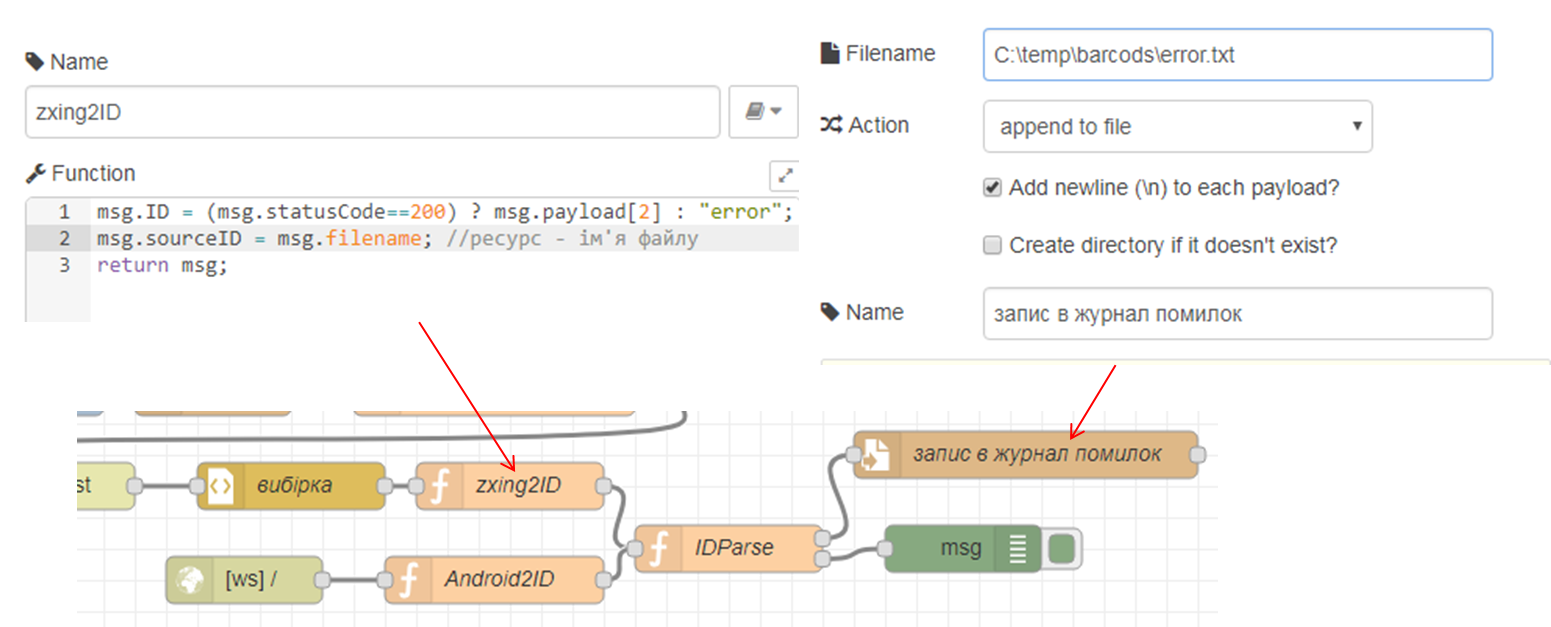
рис.19.
Зробіть розгортання програми, активуйте повідомлення вприскуванням Inject. Тепер після обробки запиту на панелі відлагодження повинен з’явитися об’єкт з властивістю prodinfo, в якій будуть поля та значення, що описані в переліку функцій.
3. Запис в базу даних (текстовий файл).
Модифікуйте програму так, як показано на рис.20.
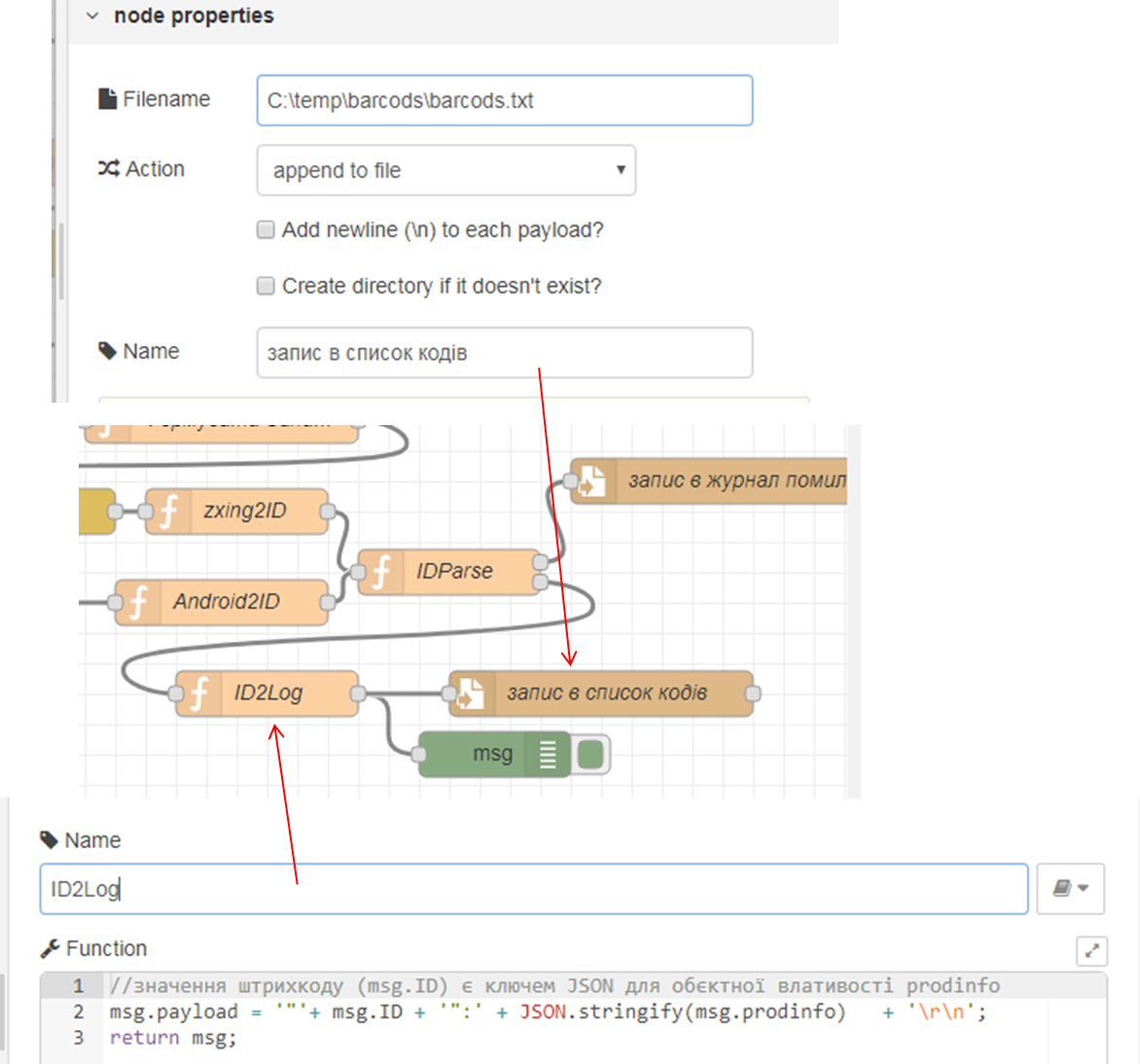
рис.20
Розгорніть та запустіть на виконання, активуйте перерахунок потоку. В файл barcods.txt повинен записатися об’єкт з записами prodinfo.
Примітка. Якщо в файлі некоректно відображається кирилиця (характерно для Windows 7 x86) необхідно зробити наступні кроки:
- встановити в Node-RED модуль contrib-iconv (рис.21)
- модифікувати програму, як показано на рис.22
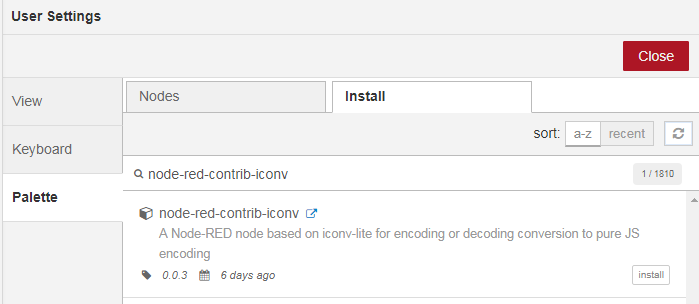
рис.21
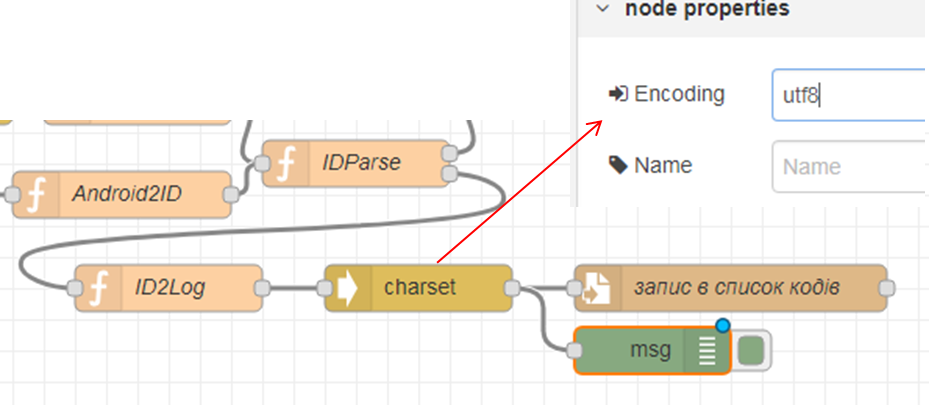
рис.22
4. Перевірка наявності в директорії файлів з розширенням *.jpg і *.png.
Завантажте файли зі штрих-кодами в директорію «C:\Temp\barcods\raw» вони будуть використовуватися як файли з зображеннями для сканування. Для пришвидшення сканування можете обробити файли так, щоб на них залишилися тільки зображення штрих-кодів.
Інсталюйте модуль «node-red-contrib-fs-ops», в ньому знаходяться два вузли, які знадобляться для лабораторної роботи “dir” і “move”. Познайомтеся з принципами їх роботи з довідника.
Перевірте роботу алгоритму вибірки файлів за фільтрами *.jpg та *.png за допомогою фрагмента програми, показаного на рис.23.
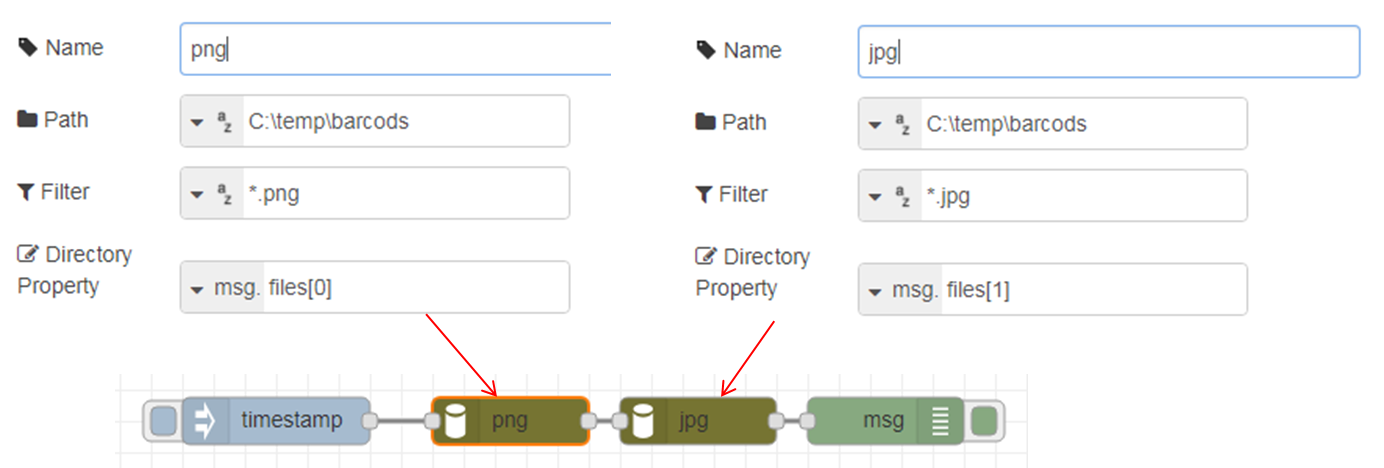
рис.23
Зробіть розгортання, перекопіюйте декілька файлів з директорії «C:\Temp\barcods\raw» в «C:\Temp\barcods», запустіть фрагмент на виконання і подивіться на вміст панелі відлагодження.
5. Пошук графічних файлів в директорії.
Імпортуйте вузол-функцію “find” з цього посилання. Цей вузол об’єднує масиви назв «*.jpg» та «*.png» і шукає в них перший файл, в якого назва не містить послідовність літер «cmplt» (ця послідовність використовуватиметься для маркування оброблених файлів). Модифікуйте фрагмент програми, як це показано на рис.24. Перевірте його роботу.

рис.24
6. Автоматичне сканування і перейменування знайдених файлів.
Модифікуйте програму, щоб вона мала вигляд як на рис.25. Зверніть увагу, що назву файлу з вузлу «Скан» треба видалити, тільки в такому разі назва файлу буде братися з властивості повідомлення “msg.filename”. Перевірте як працює програма.
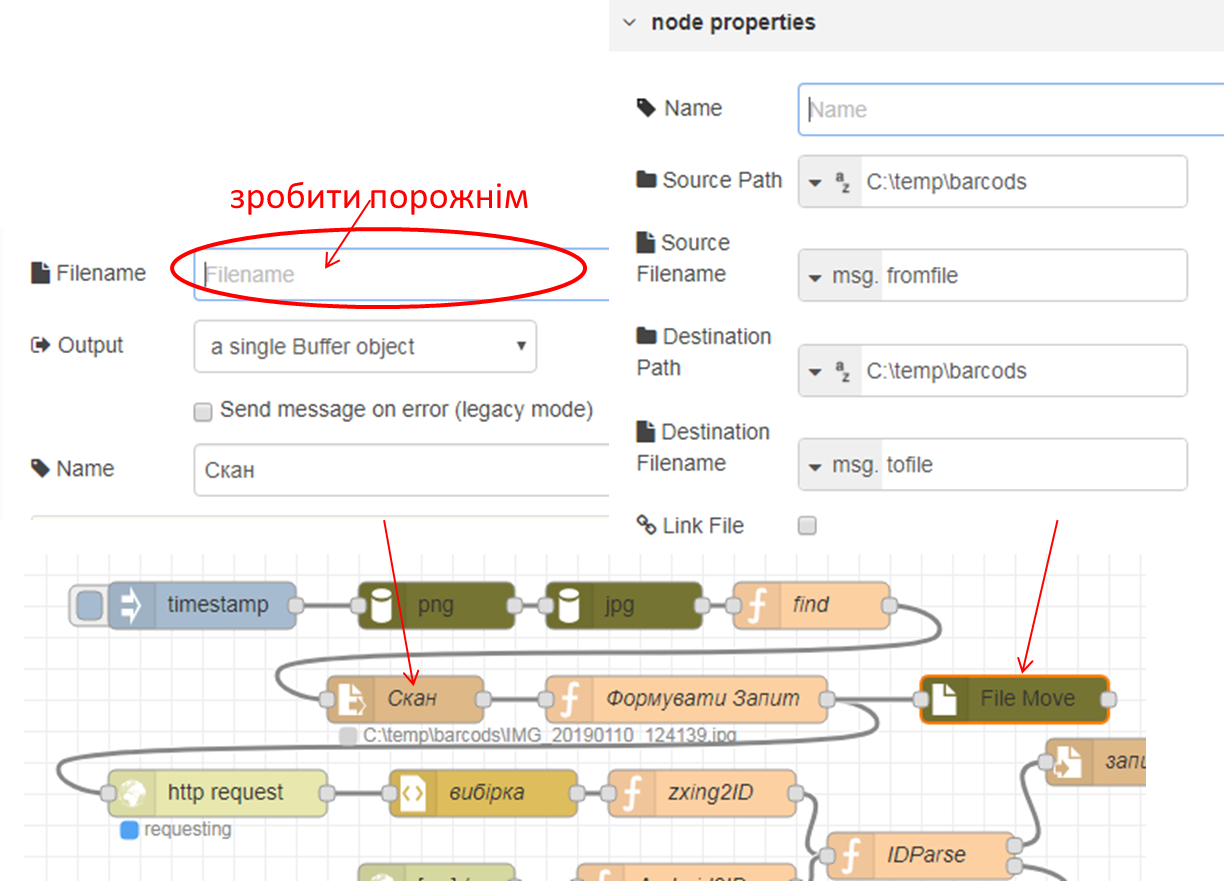
рис.25
Модифікуйте програму так, щоб вузол «Timestamp» генерував повідомлення кожні 2 секунди.
Таким чином кожні 2 секунди буде скануватися один із графічних файлів і перейменовуватися з префіксом «cmplt_».
7. Синхронізація сканування та періодичності обробки файлів.
Видаліть усі графічні та текстові файли з директорії «C:\Temp\barcods» . Скопіюйте усі графічні файли з директорії «C:\Temp\barcods\raw» в «C:\Temp\barcods». Прослідкуйте з якою частотою обробляються запити у вузлі «http request» та “File move”. Node-RED дозволяє розсинхронізовувати потоки таким чином, що на вхід вузла може прийти декілька повідомлень, які він буде обробляти поступово, буферизуючи їх. Однак в деяких випадках така обробка небажана. Тому в даному пункті необхідно зробити синхронізацію: пошук нових файлів проводити тільки у випадку, коли не відбувається очікування відповіді на запит «http request». Контроль стану вузла можна проводити за допомогою вузла “Status”.
Модифікуйте програму так, щоб відбувалася синхронізація між знаходженням нового файлу і відсутності очікування відповіді від серверу (рис.26). Також модифікуйте функцію «find» (рис.27).
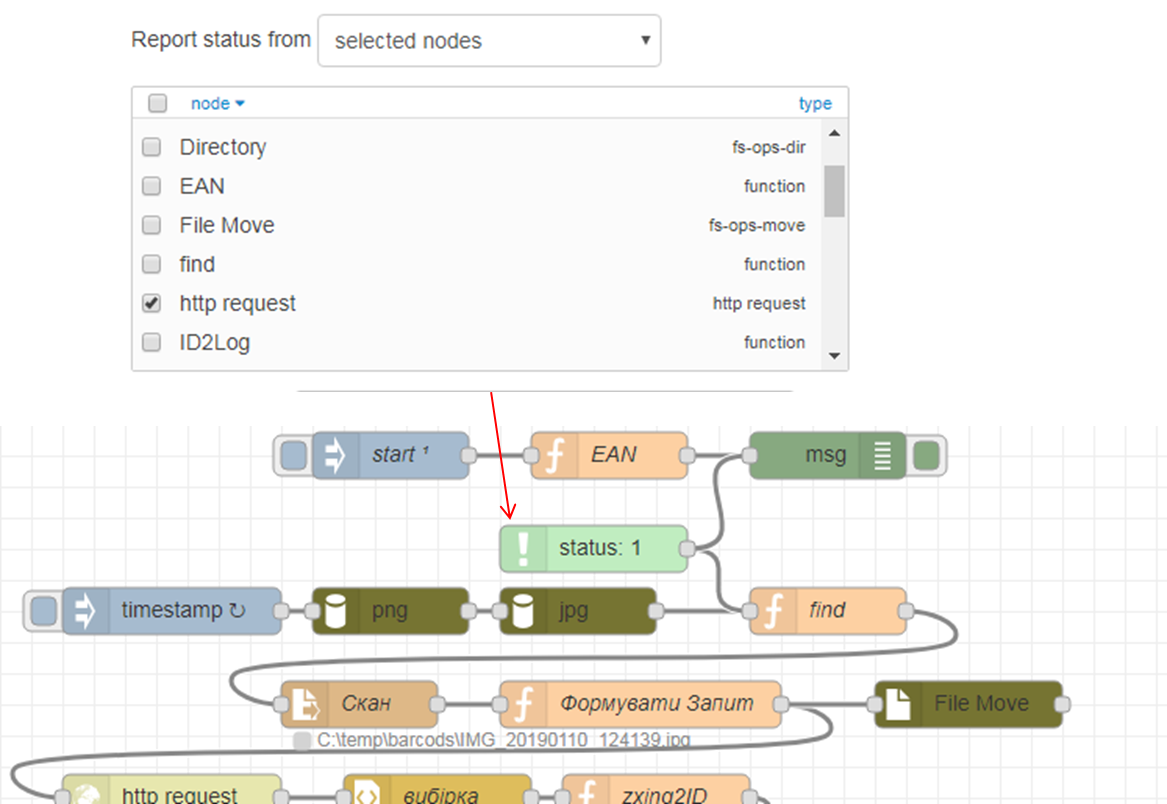
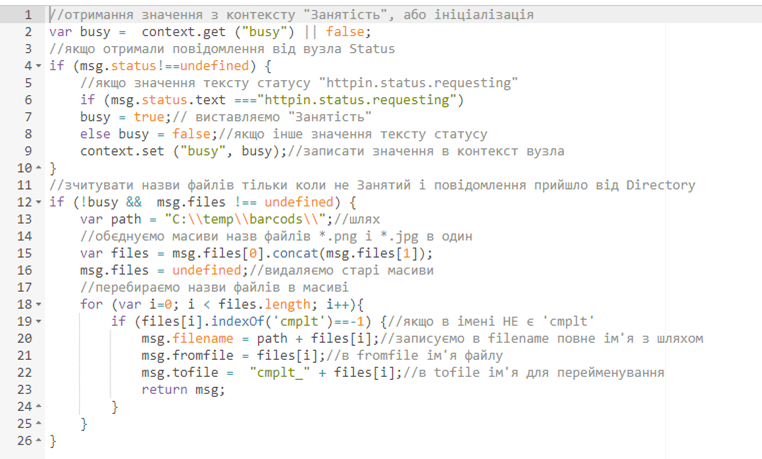
рис.27
7. Внесення в БД тільки тих штрих-кодів, які в ній відсутні.
Імпортуйте вузол-функцію «Наявна в БД?» з цього посилання. Модифікуйте програму як це показано на рис.28. Вузол “Directory” перевіряє наявність файлу «barcods.txt» в директорії. Якщо файлу не існує, вузол «switch» направляє повідомлення тим саме шляхом, як і до модифікації програми. Якщо файл є, повідомлення ініціює вузол «Читання», який зчитує зміст БД. Вузол-функція «Наявна в БД» перевіряє, чи є запис в БД, і якщо ні направляє повідомлення стандартним шляхом. Якщо запис в базі існує, то на другому (не підключеному) виході формується повідомлення з об’єктом, зчитаним з БД. Цей вихід буде використовуватися в подальшому.
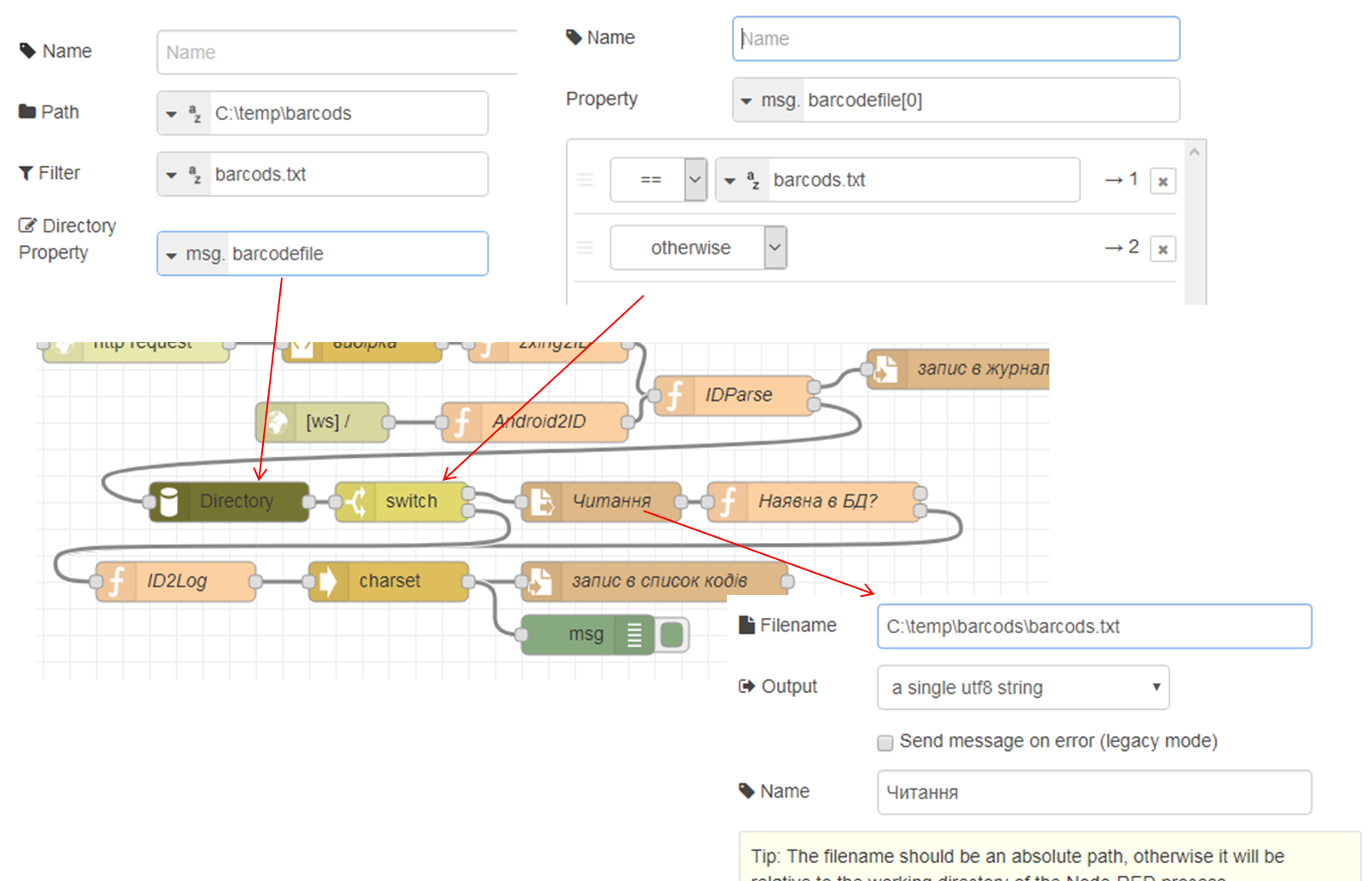
рис.28
Видаліть усі графічні та текстові файли з директорії «C:\Temp\barcods» . Скопіюйте усі графічні файли з директорії «C:\Temp\barcods\raw» в «C:\Temp\barcods». Зробіть розгортання потоку і запустіть на виконання. Після обробки всіх файлів, скопіюйте ще раз один з них, в БД не повинен з’явитися новий запис.
7. Виведення інформації на ВЕБ-інтерфейс при скануванні існуючого в БД штрих-коду.
Імпортуйте вузли для ВЕБ-інтерфейсу з цього посилання. Модифікуйте програму як показано на рис.29. Зробіть розгортання.
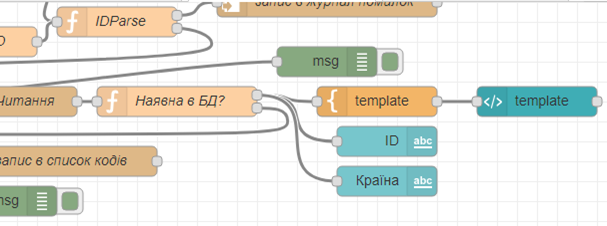
рис.29
Відкрийте Веб-інтерфейс на закладці «Штрих-коди». Скопіюйте один із файлів зображень штрих-коду що є в БД в директорію «C:\Temp\barcods» або зробіть його скан з мобільного застосунку. На Веб-інтерфейсі повинен з’явитися його код, та країна походження. Повторіть те саме з іншим файлом.
8. Ручна модифікація БД та виведення додаткової інформації на ВЕБ-інтерфейс при скануванні існуючого в БД штрих-коду.
Для двох або більше штрих-кодів із файлу «barcods.txt» знайдіть назви, опис та посилання на файл PDF з Інтернету. Заповніть ці поля в БД, використовуючи Notepad++. Наприклад:
"3606480071058":{"Country":"Франція","sourceID":"C:\\temp\\barcods\\IMG_20190110_124139.jpg","sourcedoc":"http://elprivod.nmu.org.ua/ua/student/techdoc/pch/atv12_%D1%80%D1%83%D0%BA_%D0%BF%D0%BE%D0%BB%D1%8C%D0%B7.pdf","name":"ATV12H037M2","descr":"variable speed drive ATV12 - 0.37kW - 0.55hp - 200..240V - 1ph - with heat sink","inputdate":"2019-1-11 23:34:54"}
"3389110146608":{"Country":"Франція","sourceID":"C:\\temp\\barcods\\IMG_20190110_124417.jpg","sourcedoc":"https://www.alliedelec.com/m/d/68afa7d7064e3bef2fc703440bf8f780.pdf","name":"XS630B1PAL2","descr":"inductive sensor XS6 M30 - L62mm - brass - Sn15mm - 12..48VDC - cable 2m","inputdate":"2019-1-11 23:35:24"}
Збережіть зміни. Скопіюйте файл з зображенням або відскануйте його мобільним застосунком Wireless Barcode Scanner. Дочекайтеся коли його буде оброблено, після чого на Веб-інтерфейсі повинен з’явитися документ, який було вказано в БД. Зробіть те саме з іншим файлом.
Самостійні завдання (необов’язкове для виконання).
1) Виведіть на Веб-інтерфейс всю інформацію про товар.
2) Наведена програма має певні вади. Зокрема, вона не класифікує штрих-коди по типу, тому невірно в ряді випадків визначає країну походження. Зробіть модифікацію так, щоб країна походження визначалася тільки для кодів EAN-13. Можна також класифікувати типи штрих-кодів та обробляти їх окремо.